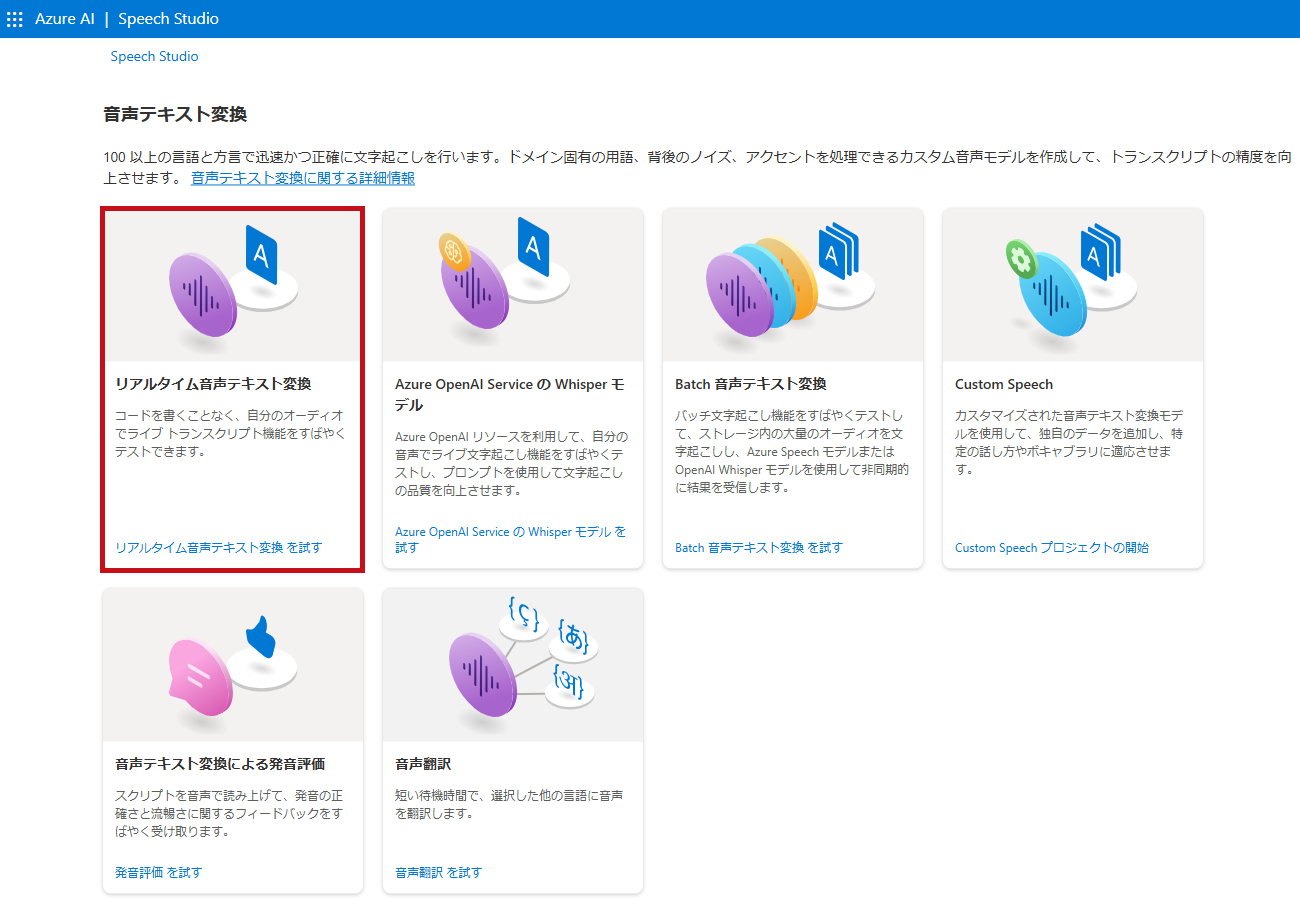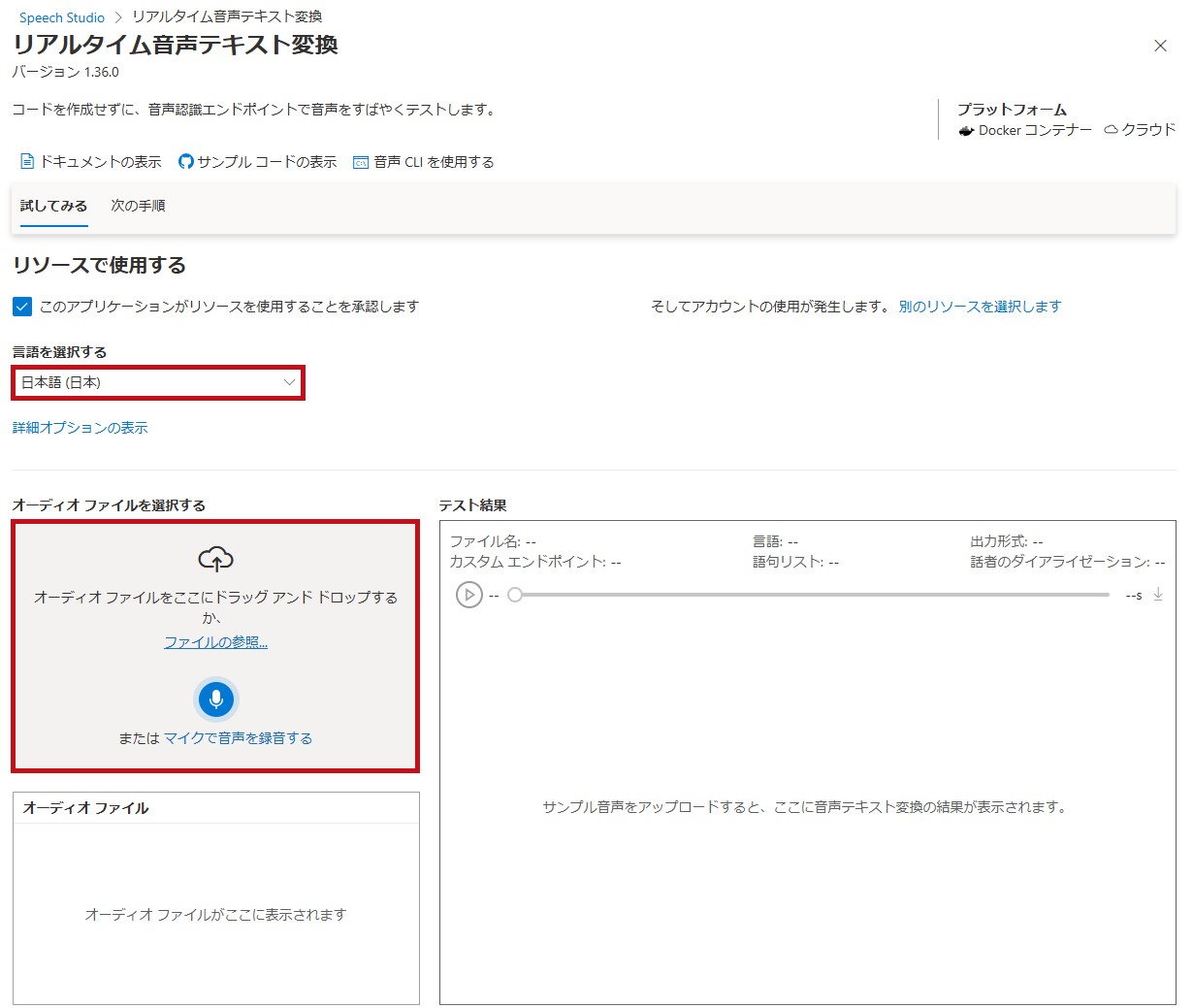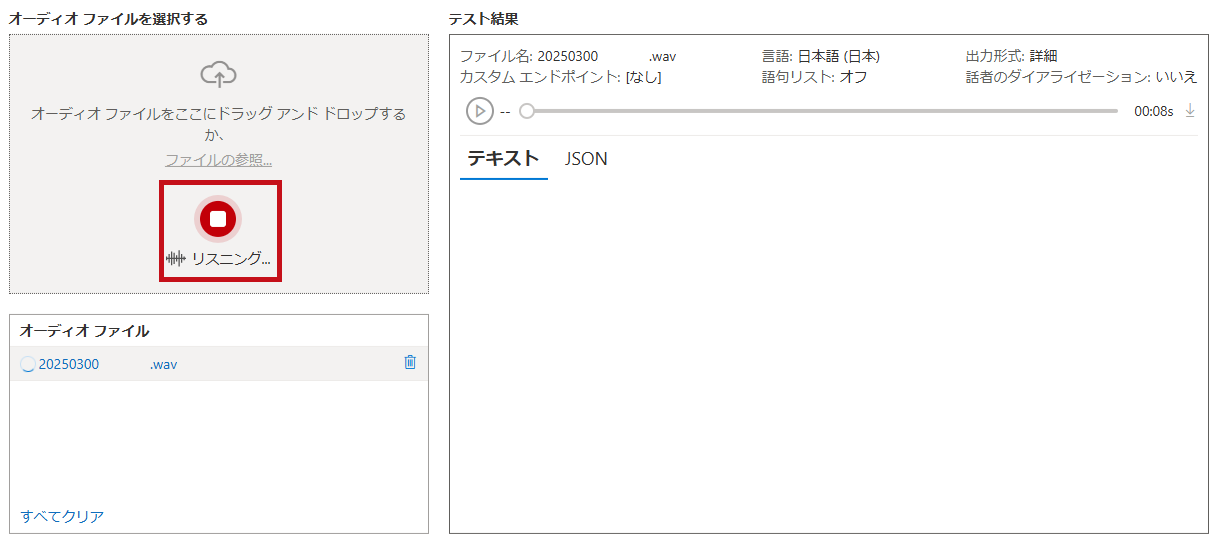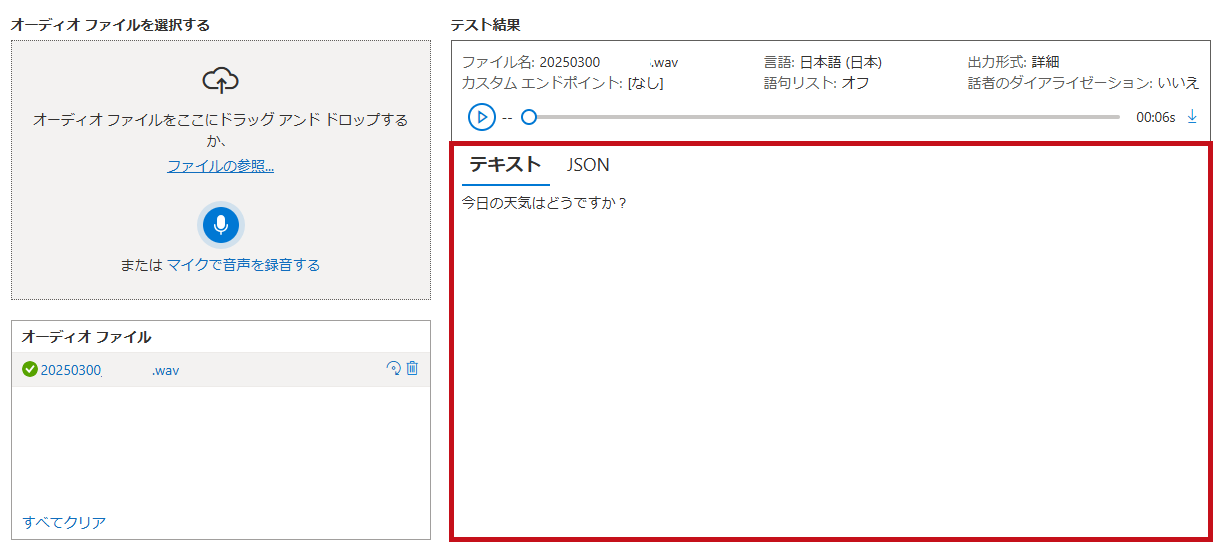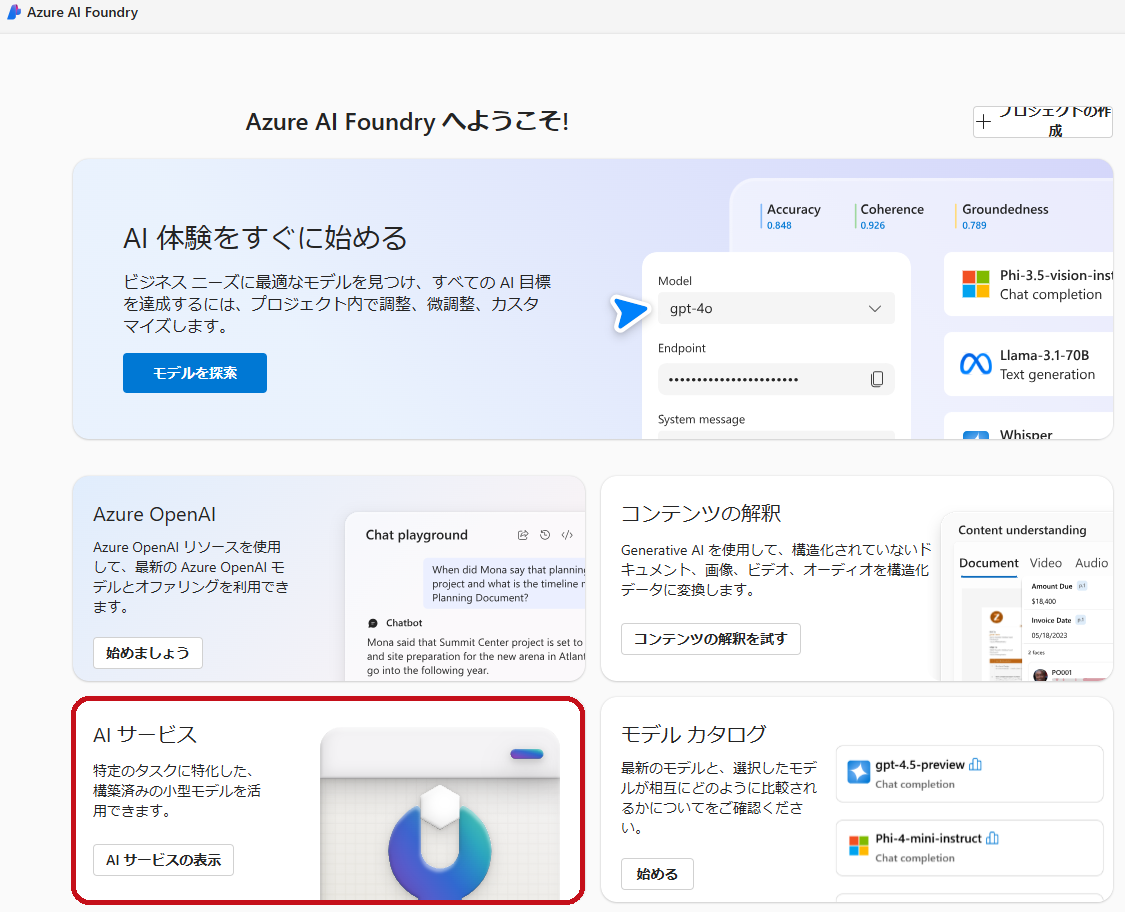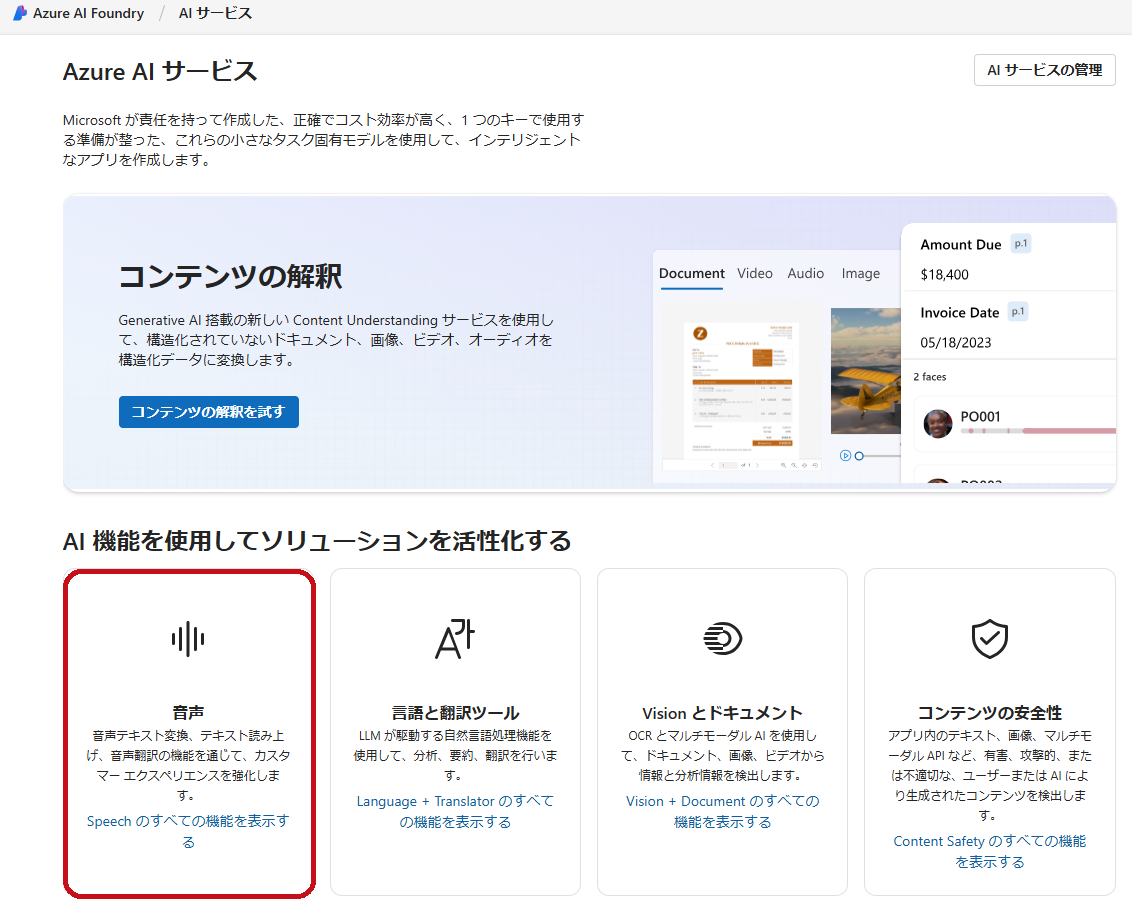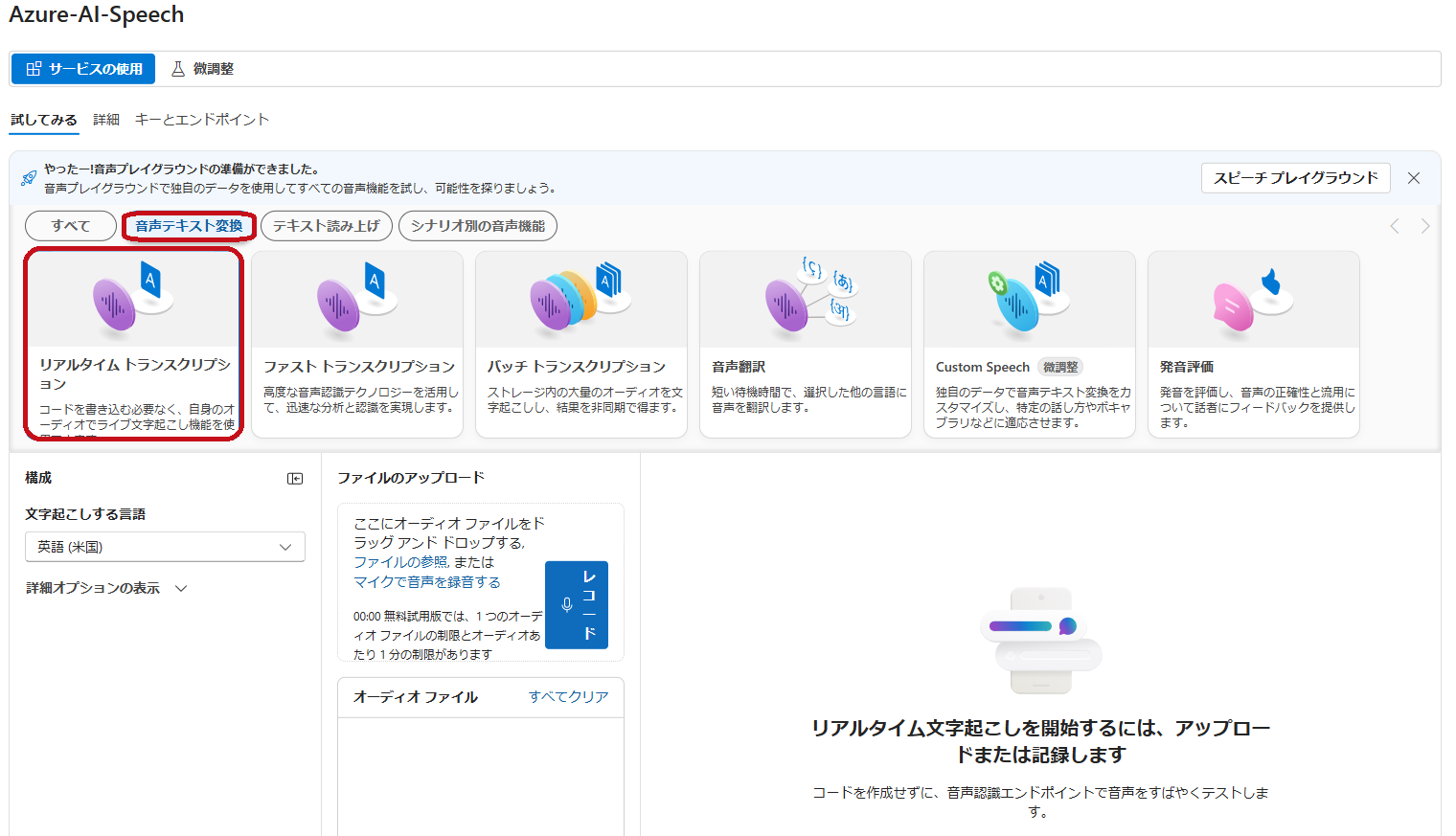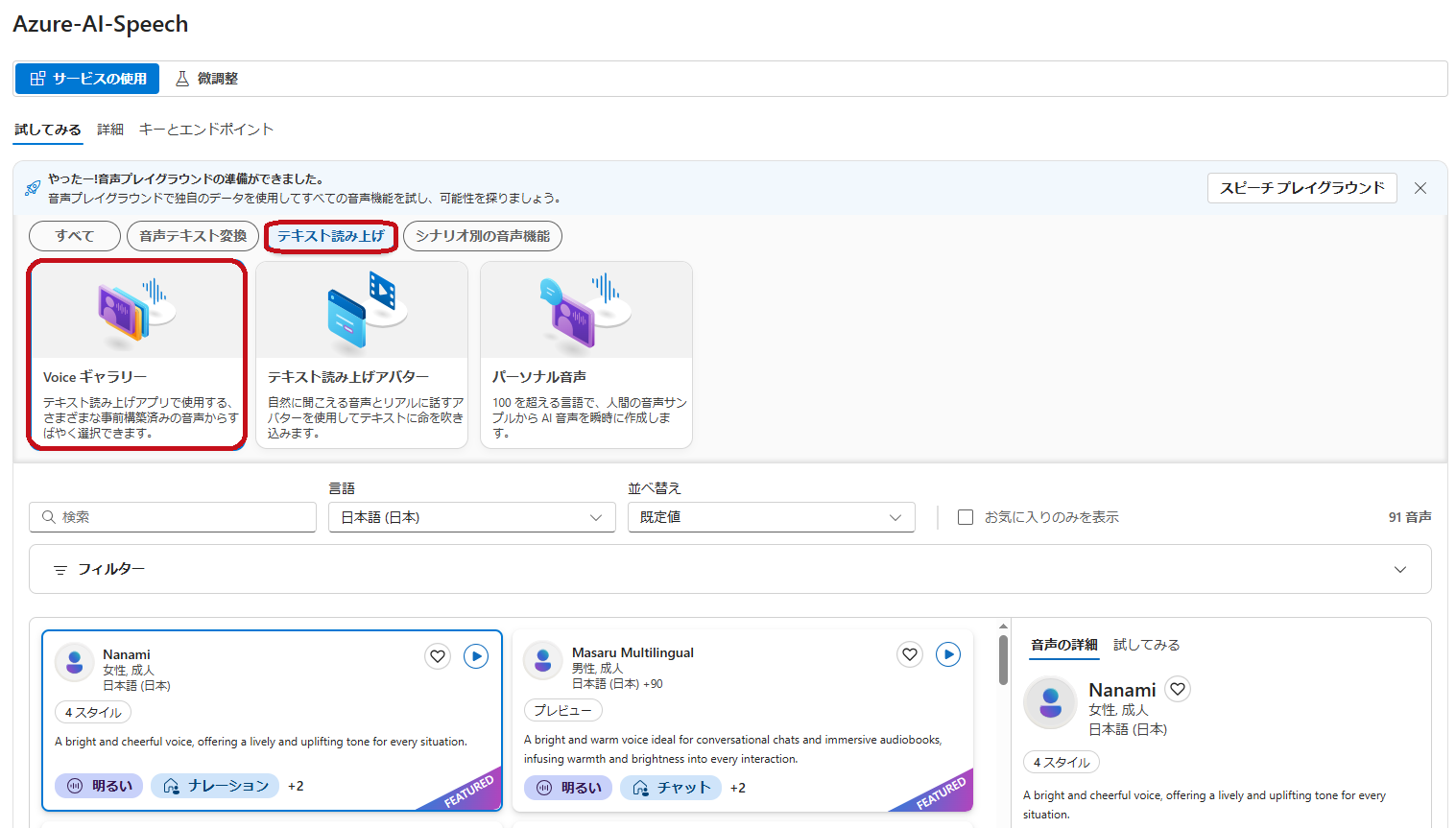Azure Speech Serviceのリソース作成手順とSpeech StudioやAI Foundryでの利用方法
Azure Speech Service(音声サービス)の概要とリソース作成手順です。
Speech StudioやAzure AI Foundryでリアルタイム音声テキスト変換(Speech-to-Text)やテキスト読み上げ(Text-to-Speech)を利用する手順も紹介しています。
※本記事では、Azure Speech Service(音声サービス)をSpeech Serviceとして表記としています。
Speech Serviceの概要、リソース作成手順
Speech Serviceとは?
Azure上で提供される音声認識や音声合成など、音声に関連するサービスです。
音声認識(Speech-to-Text)を使用すると、音声をテキストにリアルタイムで変換できます。
会議や電話応対の内容をテキスト化して活用できます。
音声合成(Text-to-Speech)を利用して、テキストを音声に変換できます。
音声案内などに活用できます。
話者認識や音声翻訳など、多くの音声関連サービスも利用可能です。
Speech Serviceの利用料金
利用する機能や利用量に応じて課金されます。
なお、Free F0の価格レベルは、サブスクリプションで1つだけ利用できます。
Speech Studioとは?
Speech Studioは、Azure AI Servicesで提供される音声サービスを簡単に利用するためのUIツールです。
ブラウザ上で音声関連の機能を手軽に試すことができます。
音声テキスト変換(Speech-to-Text)やテキスト読み上げ(Text-to-Speech)などの機能を簡単に試すことが可能です。
音声翻訳(Speech Translation)や、音声を学習してテキスト読み上げに利用できるパーソナル音声(Personal Voice)といった機能も利用できます。
Speech Serviceのリソース作成手順
Speech Serviceのリソースを作成します。
Speech Serviceは、Azure AI Servicesの中にあります。
リソース名や価格レベル、ネットワーク設定、マネージドIDの利用を選択します。
| Speech Serviceのリソース作成手順 | |
| Azure AI Servicesで音声サービスを選択します。 | 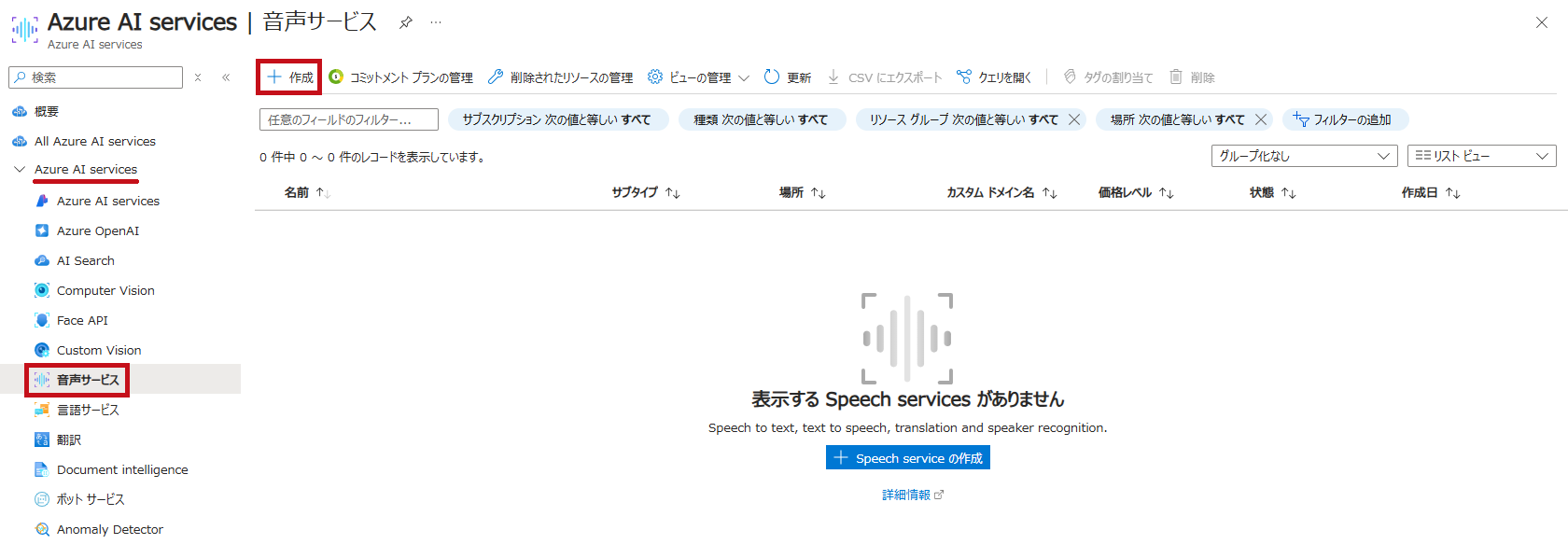 |
|
基本設定画面です。 |
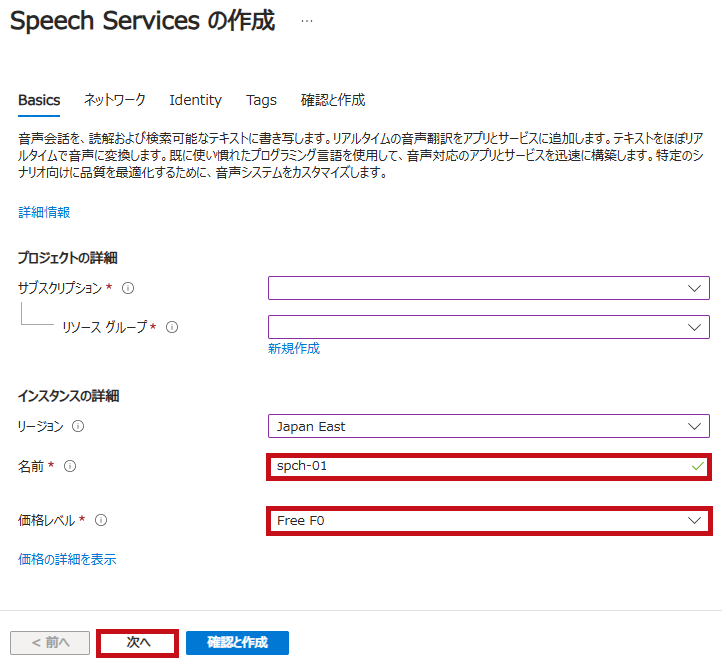 |
|
ネットワーク設定です。 仮想ネットワーク サービス エンドポイント経由で Speech サービスを使用する サービスエンドポイント、プライベートエンドポイントを利用をする場合は、カスタムドメイン名の設定が必要です。
|
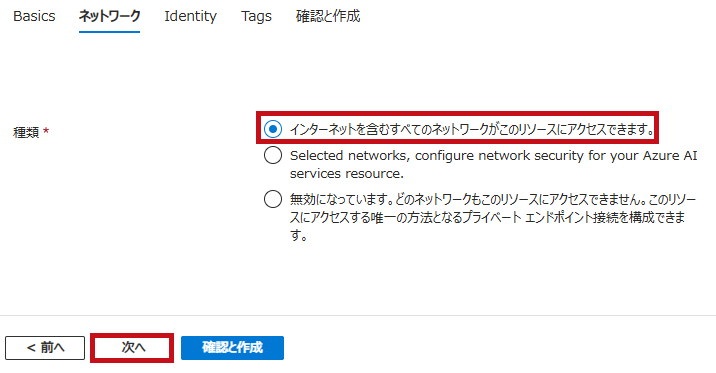 |
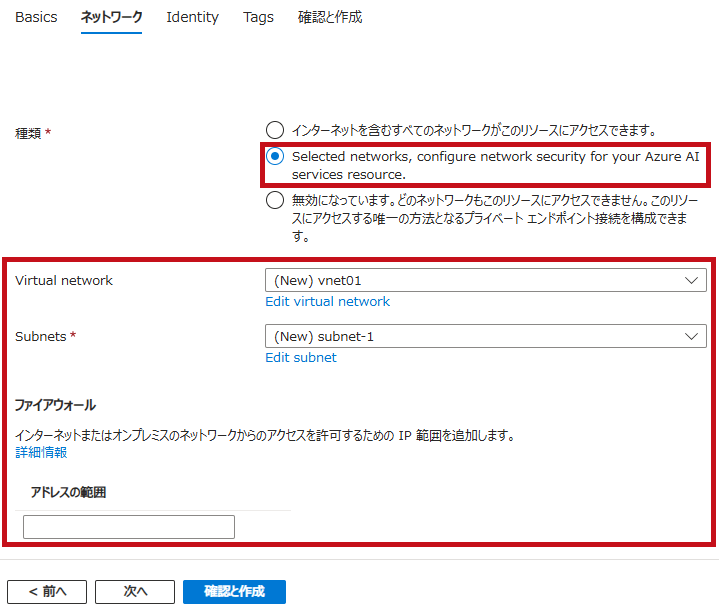 |
|
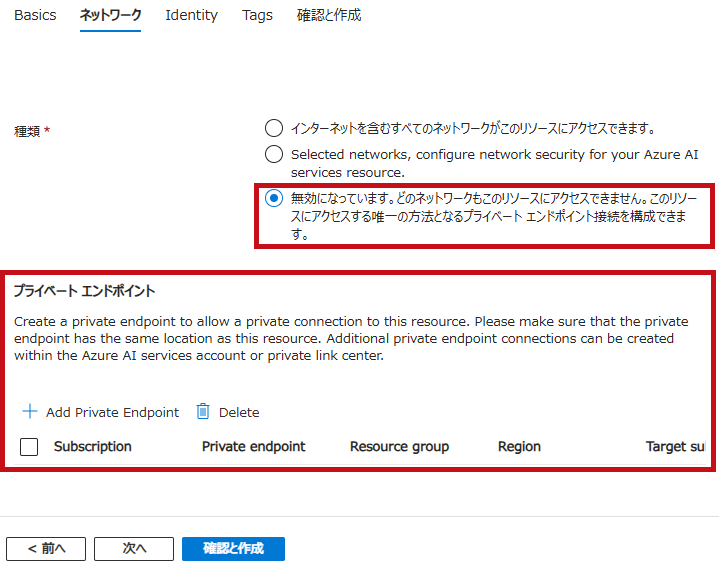 |
|
| マネージドIDの設定です。 システム割り当てマネージドIDの有効化や、ユーザー割り当てマネージドIDを選択します。 |
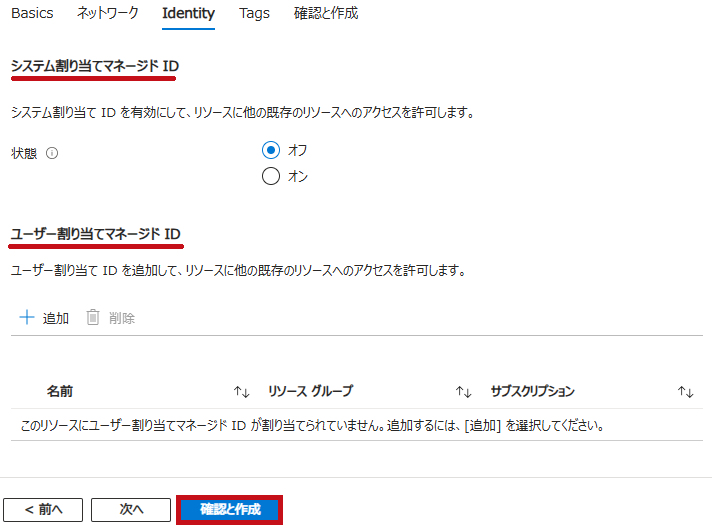 |
| 確認画面です。 問題がなければ、リソースを作成します。 |
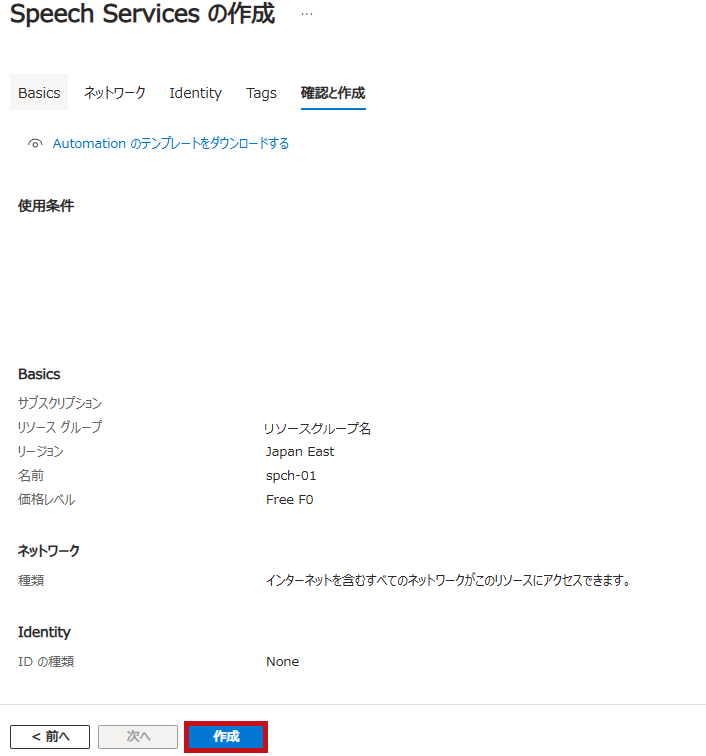 |
| 作成したリソースが表示されていることが確認できます。 | 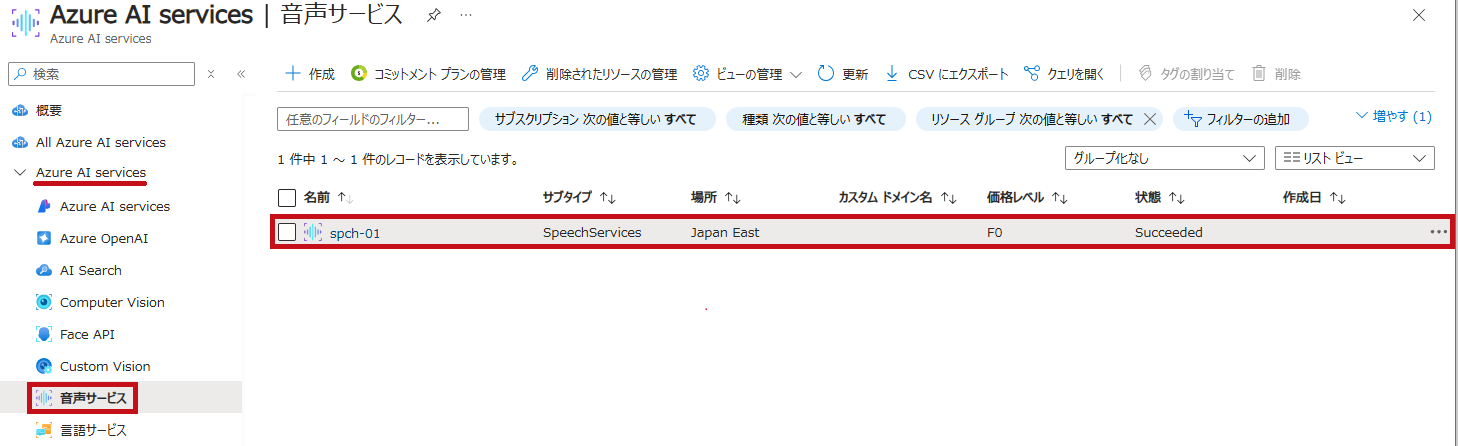 |
—広告—
Speech Studioの利用方法例
Speech Studioを表示
Speech Studioのアドレスは、https://speech.microsoft.com/になります。
Speech Serviceの概要に、Speech Studioへのリンクが表示されています。
| Speech Studioを表示 | |
| 作成したSpeech Serviceのリソースを表示します。 Speech Studioに移動するというリンクを選択します。 Speech Studioの画面が表示されます。 |
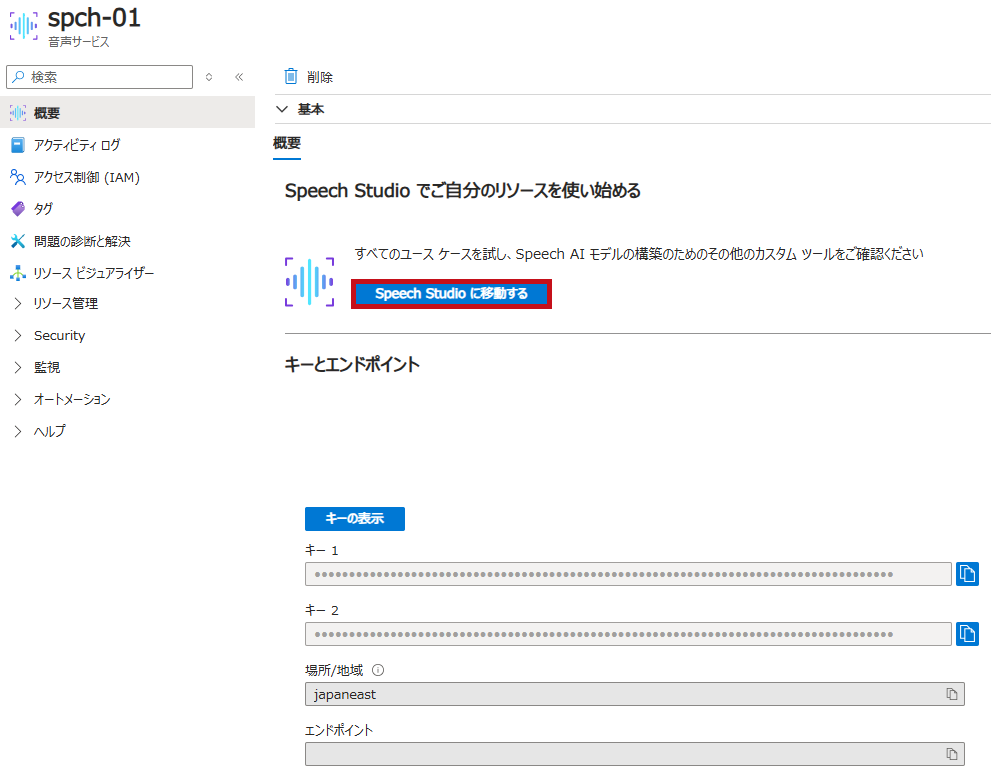 |
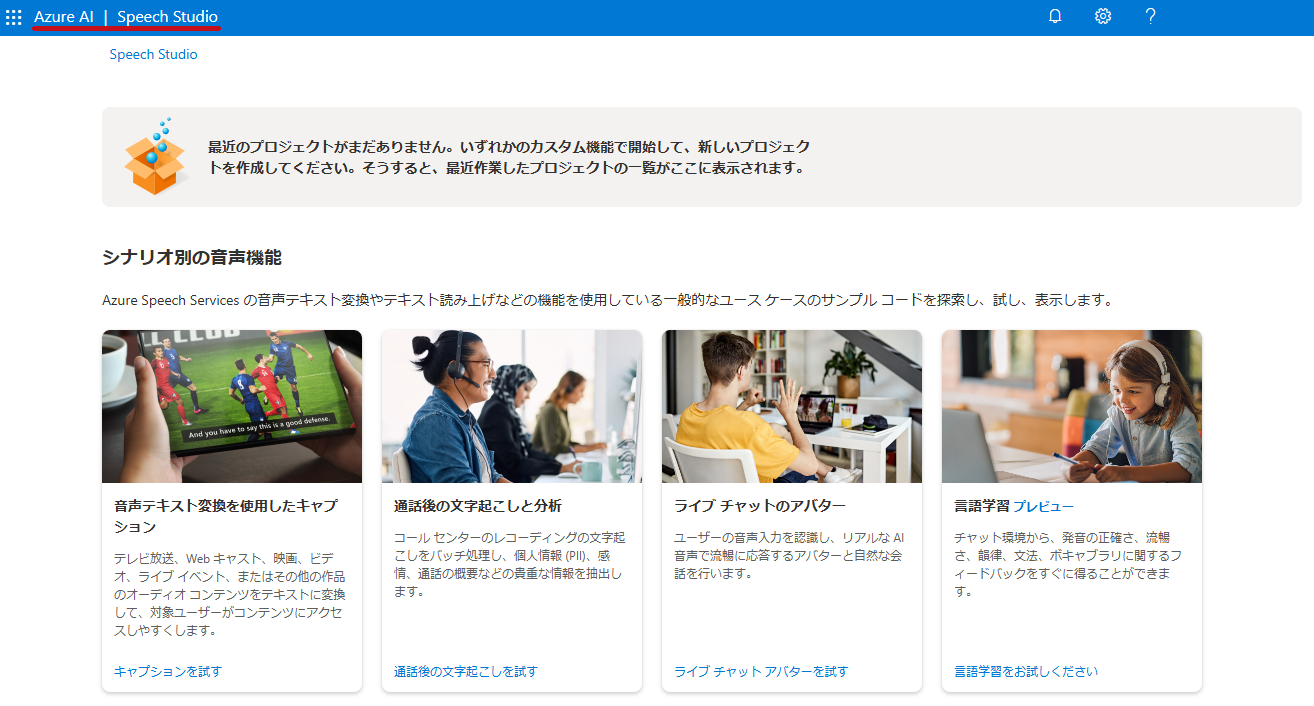 |
|
Speech Studioでリアルタイム音声テキスト変換(Speech-to-Text)
Speech Studioを使用してリアルタイム音声テキスト変換を試してみます。
音声テキスト変換の概要
クイックスタート: 音声を認識してテキストに変換する
Speech Studioでテキスト読み上げ(Text-to-Speech)
Speech Studioを使用してテキスト読み上げを試してみます。
テキスト読み上げの概要
クイック スタート: テキストを音声に変換する
| Speech Studioでテキスト読み上げ | |
| Speech Studioでテキスト読み上げの項目を表示します。 音声ギャラリーを選択します。 |
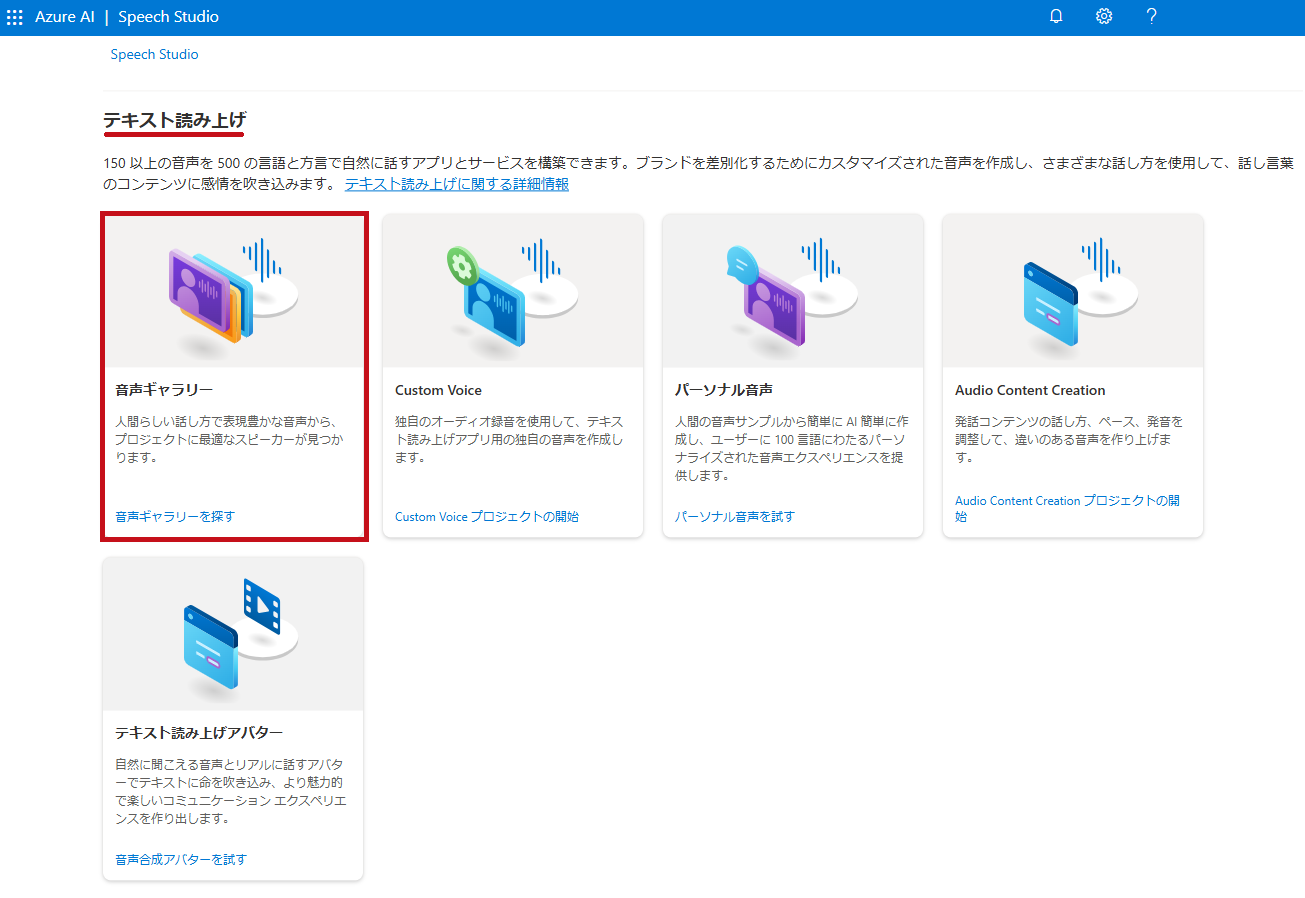 |
|
音声ギャラリーの画面が表示されます。 |
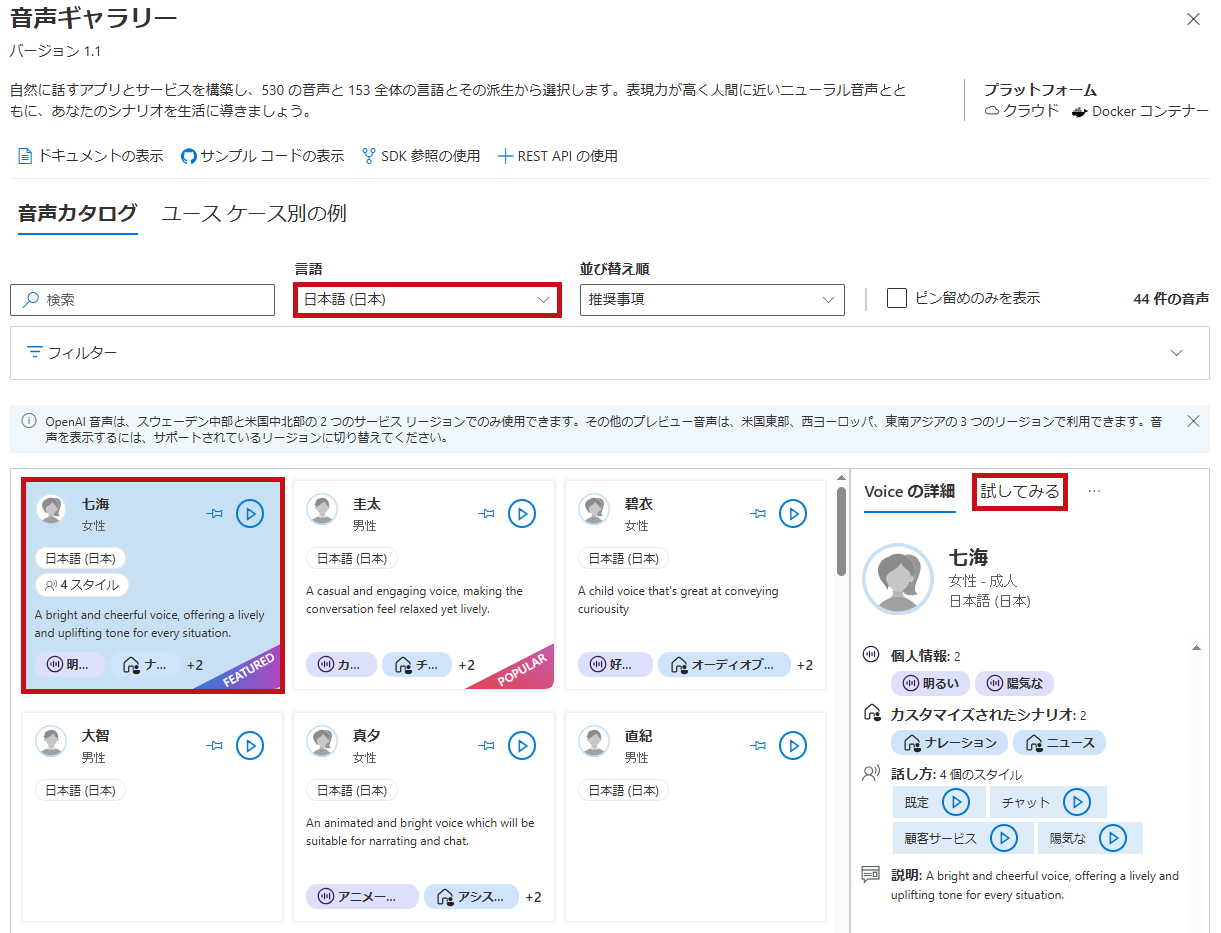 |
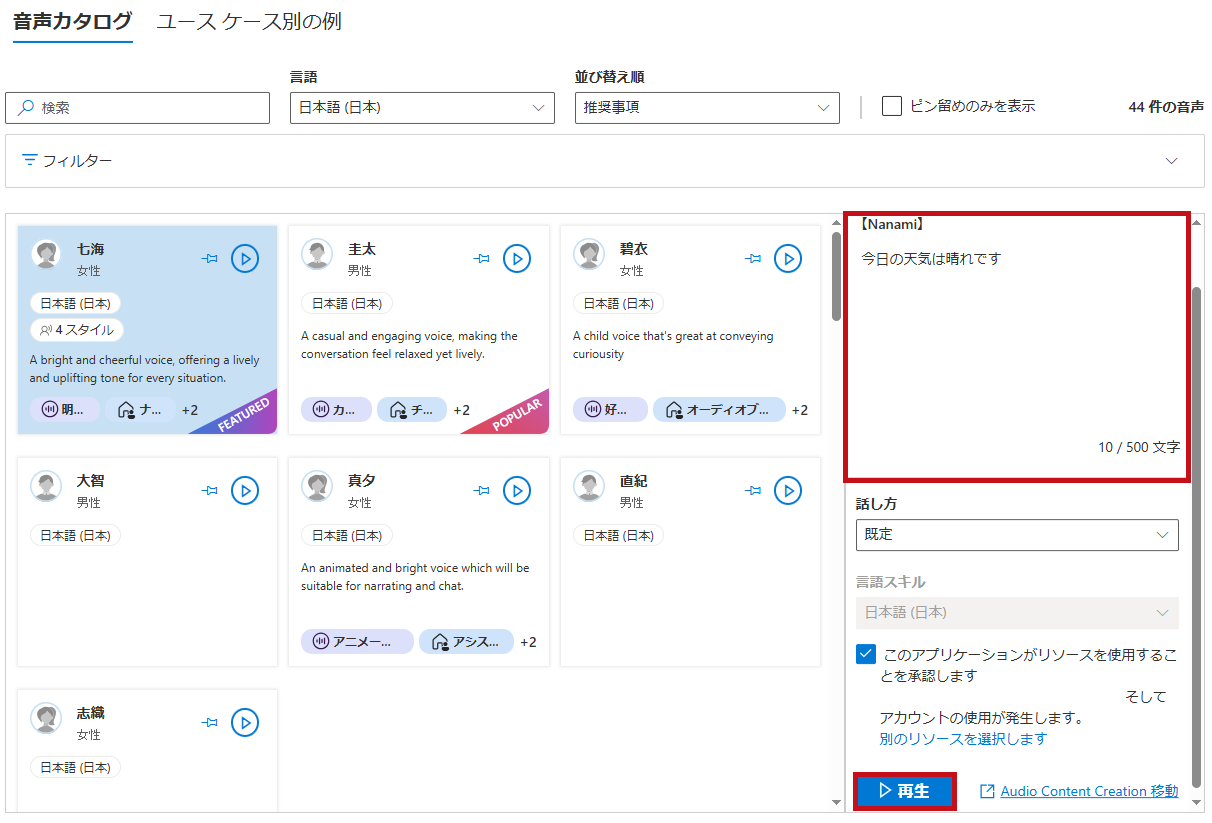 |
|
Azure AI FoundryでのSpeech Service利用方法
Azure AI FoundryでもSpeech Studioと同様に、ブラウザで動作を確認することができます。
How to use Azure AI services in Azure AI Foundry portal
Azure AI Foundryのアドレスは、https://ai.azure.com/になります。
※今回は、画面例の紹介です。プロジェクト作成して利用します。
—広告—
最後に
Azure Speech Service(音声サービス)のリソース作成手順や、Speech Studioの利用方法を確認してみました。
Speech Studioを使うと、画面で確認しながら簡単に機能を試せてとても便利かと思いました。
Azure AI Foundryでも同様に確認できました。
引き続き、いろいろ試してみたいと思います。
Azure AI Servicesでテキスト翻訳を使う手順については、こちらで紹介しています。